“我之前一不小心把文件隐藏了,现在根本找不到隐藏的文件。这个文件对我来说是比较重要的,大家有什么好用的方法吗?”
在数字世界中,我们经常会遇到需要隐藏或保护某些文件的情况,这些文件可能包含私人信息、敏感数据或仅仅是我们不想让他人轻易看到的资料。然而,当我们在处理这些隐藏文件时,有时可能会不小心将它们隐藏得过于深入,导致自己也无法轻松找到它们。
当面对这样的情况时,我们不必过于焦虑,隐藏文件怎么恢复显示?本文将分享4个实用技巧!
 技巧一:文件资源管理器恢复显示隐藏文件
技巧一:文件资源管理器恢复显示隐藏文件文件隐藏后不见了怎么找回来?通常来说,当我们隐藏文件后,可以尝试使用文件资源管理器来将其显示。
步骤1:双击桌面上的【此电脑】图标打开文件资源管理器;
步骤2:在文件资源管理器窗口的顶部菜单栏中,找到并点击【查看】;
步骤3:选择【文件夹选项】,在【高级设置】下勾选【显示隐藏的文件、文件夹和驱动器】。
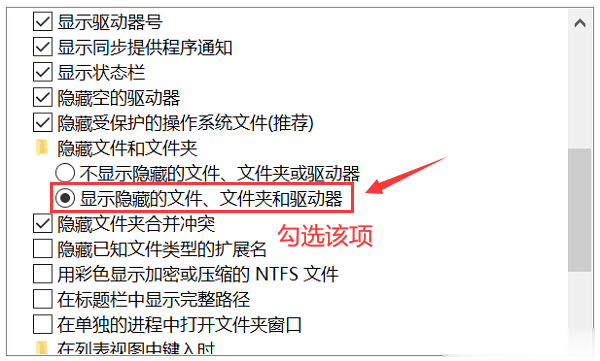 技巧二:通过控制面板恢复显示隐藏文件
技巧二:通过控制面板恢复显示隐藏文件文件在桌面上但是看不见了怎么办?通过控制面板,我们或许可以有效完成文件的显示。
步骤1:在Windows搜索栏中输入【控制面板】,并点击搜索结果中的【控制面板】应用;
步骤2:在控制面板中,找到并点击【外观和个性化】;
步骤3:找到并点击【文件夹选项】,后续步骤同方法一。
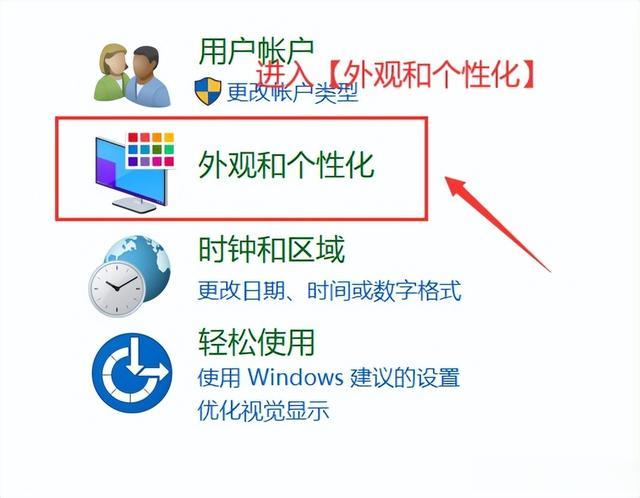 技巧三:检查病毒或恶意软件显示隐藏文件
技巧三:检查病毒或恶意软件显示隐藏文件有时,隐藏文件可能是由于病毒或恶意软件的活动而被设置的。隐藏文件怎么恢复显示?应确保我们的计算机已安装并运行了最新的防病毒软件。如果发现任何可疑文件或活动,请立即将其隔离并删除。
 技巧四:重置系统设置显示隐藏文件
技巧四:重置系统设置显示隐藏文件如果以上方法均无法恢复显示隐藏文件,可以考虑重置系统设置。请注意,这将恢复所有系统设置到其默认状态,并可能导致您丢失一些自定义设置和配置。在重置之前,请务必备份您的重要数据。要重置系统设置,请按照以下步骤操作:
步骤1:点击开始菜单中的【设置】图标或使用快捷键【Win+I】打开设置窗口;
步骤2:在设置窗口中,点击【更新和安全】;
步骤3:在【更新和安全】窗口中,点击【恢复】,找到并点击【重置此电脑】。
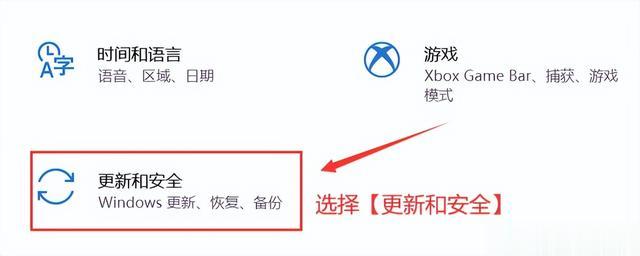 文件显示后部分文件丢失了怎么办?
文件显示后部分文件丢失了怎么办?通过以上的任意技巧,我们有机会快速将隐藏文件恢复显示。那么当我们显示文件后却发现有部分文件仍然无法找到怎么办?怎么找回丢失的文件呢?尝试使用数据蛙恢复专家吧,作为一款专业的数据恢复软件,它不仅操作简单易懂,恢复效果也比较好,如果有需要,可以下载软件后参考以下的步骤。
数据恢复专家软件下载链接:https://www.shujuwa.net/shujuhuifu/
操作环境:
演示机型:神舟战神G9-CU7PK
系统版本:Windows10
软件版本:数据蛙恢复专家3.3.16
步骤1:将软件下载后,点击运行软件,进行扫描设置(勾选需要恢复的文件类型和磁盘),点击【扫描】;
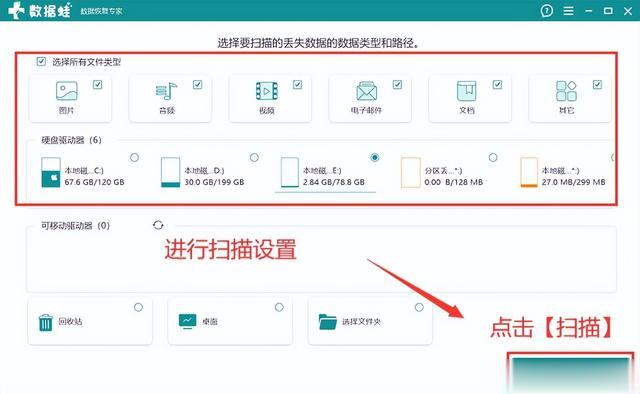
步骤2:用户可以先恢复部分快速扫描到的数据,也可以等待扫描完成后再对文件进行选择;
步骤3:将需要恢复的文件都选择完毕后,点击【恢复】并等待恢复完成。
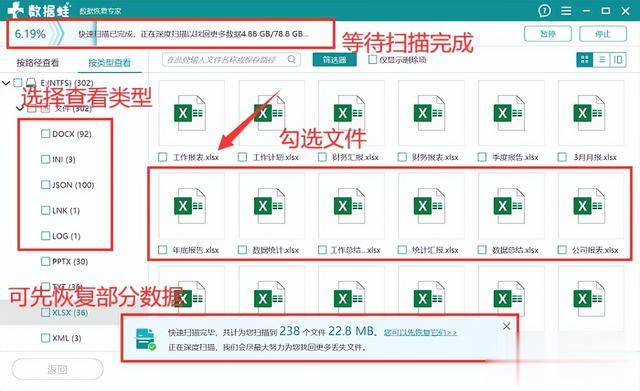
隐藏文件通常是为了保护隐私或安全而设置的,因此在恢复显示后,请确保这些文件依然得到妥善的保护。详细通过本文的分享,大家对隐藏文件怎么恢复显示这个问题已经有答案啦。最后,我们鼓励大家在日常使用电脑时,多了解一些关于文件和文件夹管理的知识。这不仅可以更好地管理自己的文件,还能够提高工作效率,避免不必要的麻烦。
往期推荐:
